
¿Sabes qué es Google Family Link? Hoy en día, la mayoría de los niños tienen móvil desde edades muy tempranas. Y es normal que a los padres les preocupe el tipo de contenidos al que pueden acceder con un dispositivo conectado a Internet en sus manos. Afortunadamente, hay algunas aplicaciones que pueden ayudarnos un poco más a ello.
Y una de ellas es Google Family Link, la app de control parental de Google. Esta app Android va a ayudarnos a mantener bajo control, aquello a lo que pueden acceder nuestros hijos cuando tienen el móvil en sus manos y nosotros no estamos delante. También veremos al final del artículo, cómo quitar Family Link, una vez que ya no quieras usarla.
¿Que es Google Family Link app? y como usar como control de contenidos
Opciones de configuración de control parental
Gracias a Google Family link, podrás bloquear las aplicaciones que no quieras que tu hijo descargue en la Google Play Store. Por lo tanto, si hay alguna herramienta que no consideras adecuada para los más pequeños, podrás evitar que tus hijos puedan acceder a ella. Además, si lo que te preocupa es que tus hijos se pasen el día entero enganchados al móvil, Google Family Link cuenta también con una opción que limita el tiempo de conexión, que además te enviará informes sobre el tiempo total que tus hijos pasan conectados a la red.
Otra función que puedes encontrar en esta app, es la de poner una hora para dormir, a partir de la cual ya no será posible que el niño se conecte a la red. Podrás bloquear automagicamente el móvil, a determinadas horas para que el niño o niña se va ya a dormir o se ponga a estudiar.
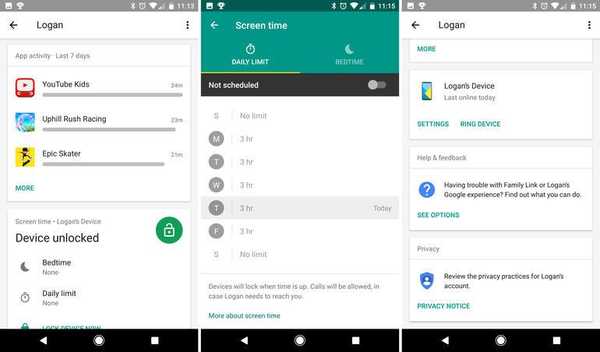
Limitaciones en el uso del móvil por parte de los niños
La idea de Google Family Link app, es ayudarnos a controlar lo que hacen nuestros hijos en la red, pero obviamente un poco de control directo por nuestra parte seguirá siendo necesario. Para empezar, es importante que tengamos en cuenta que sólo podremos usar esta app en el caso de que nuestros hijos tengan un móvil Android. Si el smartphone de tu peque usa otro sistema operativo para móviles, no podrás usarla.
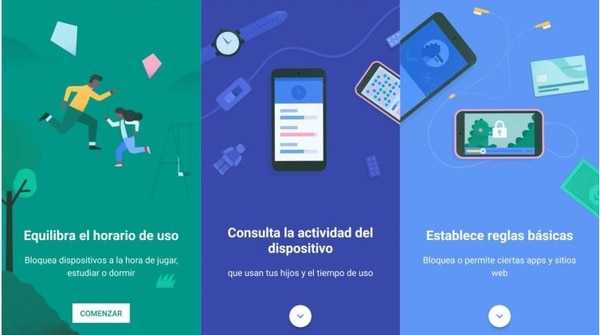
También hay que tener en cuenta que esta aplicación te permite controlar las descargas de nuevas apps, pero no las de actualizaciones. Por lo tanto, hay que tener en cuenta los cambios que puedan ir apareciendo en nuevas versiones de las aplicaciones que los niños tenían ya instaladas. Y en el caso de que veamos algo que no nos convenza, tendremos que eliminar dicha app de forma manual.
Otro punto que hay que tener en cuenta, es que el tiempo dedicado a aplicaciones de música o mensajería instantánea puede no aparecer en los informes de uso.
También te puede interesar:
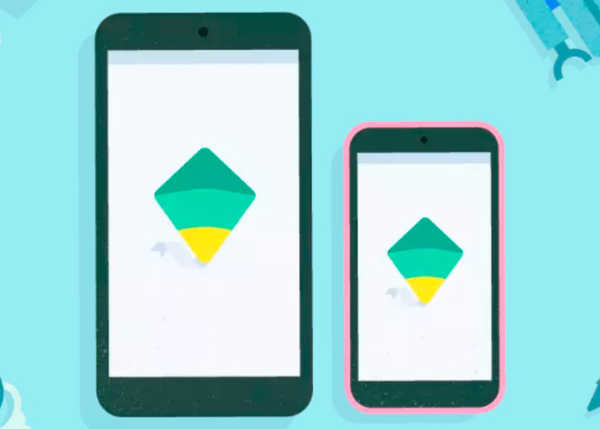
Descargar Google Family Link Android
Google Family Link, como la mayoría de las aplicaciones de Google, es completamente gratuita y compatible con prácticamente cualquier móvil Android del mercado. Si quieres que te ayude a controlar el uso que hacen tus hijos de Internet, puedes descargarla en:
Si has probado Google Family Link app y quieres compartir tu opinión con nosotros, te invitamos a que lo hagas en la sección de comentarios a pie de página.
¿Cómo desactivar Family Link de Google? desinstalar del teléfono móvil o tableta
Google Family Link está vinculado a la cuenta de Gmail de tu hijo. Pero para desactivar Family Link, la aplicación de su dispositivo móvil, también tendrás que borrar su cuenta de Gmail / Google del teléfono o tableta.
Esto es lo que dice Google, de la aplicación Family Link:
[Su hijo] perderá el acceso a los datos y servicios. Está a punto de eliminar[La dirección de correo electrónico de su hijo] y sus datos. [Su hijo] también podría perder el acceso a los servicios en los que se utiliza esta cuenta, incluidos los servicios ajenos a Google.
Una vez sabido esto, veamos cómo desactivar Family Link y desinstalar de un teléfono móvil o tableta.
En el dispositivo del niño/a
- Abre la aplicación Family Link y pulse en las barras de menú, luego seleccione Eliminar cuenta.
- En la siguiente pantalla, seleccione Eliminar cuenta, de nuevo.
- Elige tu cuenta de Gmail como la persona para eliminar Family Link del dispositivo del niño/a.
- Para autorizar la eliminación de la aplicación, deberá introducir la contraseña de su cuenta de Gmail.
- Verá un mensaje que le indica que la cuenta ha sido eliminada.
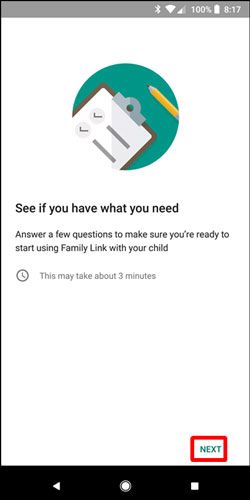
En el dispositivo del padre ó adulto a cargo
- Abre la aplicación Google Family Link en el dispositivo del padre. Pulsa sobre el niño/a para el que quieras eliminar la aplicación.
- Pulsa sobre los 3 puntos de la esquina superior derecha y, a continuación, pulsa sobre el botón Información de la cuenta.
- Vamos hacia abajo hasta la parte inferior de la página de la cuenta del niño y pulsamos en Eliminar cuenta.
- Leemos la información sobre los datos de la cuenta que serán eliminados.
- Nos desplazamos hacia abajo, hasta la parte inferior de esa página. Pulsamos en las 3 casillas de verificación y luego en Eliminar cuenta.
En el dispositivo móvil del niño/a
Ahora puedes desactivar, eliminar y quitar la aplicación Google Family Link, del dispositivo móvil de los niños o niñas que requieras. Como lo harías con cualquier otra aplicación.
He eliminado mi grupo familiar y cuando he ido a encender tablet hija me pide código parental para desbloquearla. Estoy desesperada, cómo lo hago si ya no existe el grupo familiar. Acabamos de regalarle la tablet y no puede usarla qué desastre!!! Por favor decidme cómo lo hago